Page 1

Skaner reflecta
3 w 1
Skaner negatywów
i fotografii
Instrukcja obsługi
Page 2

Dziękujemy, że zdecydowali się Państwo na zakup skanera reflecta 3 w 1.
Prosimy o zapoznanie się z treścią niniejszej instrukcji. Zawartość tej instrukcji pomoże lepiej zapoznać się z
możliwościami tego produktu.
1. Uwagi dotyczące bezpieczeństwa
Ważne: nie wystawiać urządzenia na działanie deszcze ani wilgoci.
Uwaga: nie demontować urządzenia. Próba demontażu urządzenia może doprowadzić do porażenia
elektrycznego.
Przewiew: urządzenie należy użytkować w taki sposób, aby zapewnić jego swobodny przewiew. Urządzenia nie
należy stawiać np. na łóżku, sofie, dywanie ani innych powierzchniach, które mogłyby blokować
dostęp do otworów dla przewietrzania.
Gorąco: chronić urządzenie przed wpływem źródeł ciepła, jak np. ogrzewanie, piece.
Czyszczenie: urządzenie należy czyścić regularnie suchą, delikatną, nie pozostawiającą frędzli szmatką.
Nieużywanie: odłączyć kabel USB od komputera, gdy urządzenie pozostaje dłuższy czas nieużywane.
Przeciążenie USB: nie przeciążać portu USB komputera. Podłączenie wielu urządzeń zewnętrznych do
komputera poprzez USB może spowodować przeciążenie USB i w konsekwencji zakłócenia
prawidłowej pracy skanera.
Pielęgnacja: czynności pielęgnacyjne należy przeprowadzać tylko w takim zakresie, jaki opisany jest w
niniejszej instrukcji obsługi, wszelkie inne czynności pielęgnacyjne lub naprawcze należy
powierzyć autoryzowanemu serwisowi.
Perforacja: filmy zostały wyprodukowane zgodnie ze standardem ISO. W niektórych przypadkach może się
zdarzyć, że paska filmu nie będzie się dało ułożyć w uchwycie. Spowodowane jest to przez niestandardowe
aparaty. W takim przypadku widoczny będzie czarny pasek na brzegu zdjęcia, który można łatwo usunąć przy
pomocy programu graficznego.
ISO: międzynarodowa organizacja norm.
Ze względu na ochronę środowiska i oszczędzenie energii urządzenie wyłącza się automatycznie po upływie 30
minut bezczynności. Nie dotyczy to trybu odtwarzania i trybu USB.
2. Zawartość opakowania
-Skaner filmów i fotografii
- Kabel USB
- Uchwyt negatywów
- Uchwyt slajdów
- Uchwyt fotografii 4 w 1
- CD – OCR
- Zasilacz sieciowy
- Instrukcja obsługi
Gdy urządzenie pozostaje nieużywane, należy odłączyć urządzenie od zasilania.
3. Elementy kompletu
Skaner Uchwyt slajdów
Uchwyt negatywów Uchwyt fotografii i wizytówek
Kabel USB
"G&P FOCUS" Sp. z o.o., 43-300 Bielsko-Biała, ul. Browarna 2, tel. +48 33 812 50 48,
www.gp-focus.com.pl, biuro@gp-focus.com.pl
Page 3

4. Ładowanie slajdów
Skierować ramkę ze slajdem pod światło. Trzymać ramkę tak, aby logo
skierowane było od Ciebie. Obraz musi być widoczny normalnie (nie może to
być odbicie lustrzane). Odwrócić ramkę do góry nogami.
Otworzyć uchwyt slajdów w oznaczonym punkcie na górze. Ułożyć ramkę ze
slajdem we wgłębieniu otwartego uchwytu.
Uwaga: ze slajdem należy obchodzić się delikatnie. Kurz, zadrapania, odciski
palców będą widoczne na zdjęciach. Najlepiej korzystać z bawełnianych
rękawiczek gdy bierzemy do ręki slajdy. Do usunięcia kurzu ze slajdów najlepiej
posłużyć się sprężonym powietrzem.
Zamknąć uchwyt i docisnąć jego brzegi.
Uchwyt ze slajdami wsunąć do otworu z prawej strony skanera w sposób
widoczny na ilustracji obok.
4. Ładowanie negatywów
Skierować negatyw pod światło. Trzymać negatyw tak, aby można było odczytać
numer. Obraz musi być widoczny normalnie (nie może to być odbicie lustrzane).
Odwrócić negatyw do góry nogami.
Otworzyć uchwyt negatywów w oznaczonym punkcie na górze. Ułożyć negatyw
w otwartym uchwycie.
Uwaga: z negatywami należy obchodzić się delikatnie. Kurz, zadrapania,
odciski palców będą widoczne na zdjęciach. Najlepiej korzystać z bawełnianych
rękawiczek gdy bierzemy do ręki negatywy. Do usunięcia kurzu z negatywów
najlepiej posłużyć się sprężonym powietrzem.
Zamknąć uchwyt i docisnąć jego brzegi.
Uchwyt ze slajdami wsunąć do otworu z prawej strony skanera w sposób
widoczny na ilustracji obok.
Perforacja filmu została wyprodukowana zgodnie ze standardem ISO. W
niektórych przypadkach może się jednak zdarzyć, że paska filmu nie będzie się
dało prawidłowo ułożyć w uchwycie. Spowodowane jest to przez niestandardowe
aparaty. W takim przypadku widoczny będzie czarny pasek na brzegu zdjęcia,
który można łatwo usunąć przy pomocy programu graficznego.
"G&P FOCUS" Sp. z o.o., 43-300 Bielsko-Biała, ul. Browarna 2, tel. +48 33 812 50 48,
www.gp-focus.com.pl, biuro@gp-focus.com.pl
Page 4

4. Ładowanie fotografii
Ogranicznik lewy Ogranicznik prawy
Uchwyt fotografii
Ograniczniki włożyć do uchwytu fotografii odpowiednio do rozmiaru fotografii. Dla fotografii o rozmiarach
5x7” (13x18cm) mocowanie ograniczników nie jest potrzebne.
Włożyć ograniczniki do otworów i przesunąć w dół. Upewnić się, że ograniczniki są dobrze i pewnie
osadzone w uchwycie fotografii, nie mogą odpadać.
1. Ograniczniki włożyć do otworów. 2. Ograniczniki przesunąć w dół
Do uchwytu z odpowiednio ustawionymi ogranicznikami włożyć fotografię (13x18cm, 10x15cm, 9x13cm,
wizytówka).
"G&P FOCUS" Sp. z o.o., 43-300 Bielsko-Biała, ul. Browarna 2, tel. +48 33 812 50 48,
www.gp-focus.com.pl, biuro@gp-focus.com.pl
Page 5
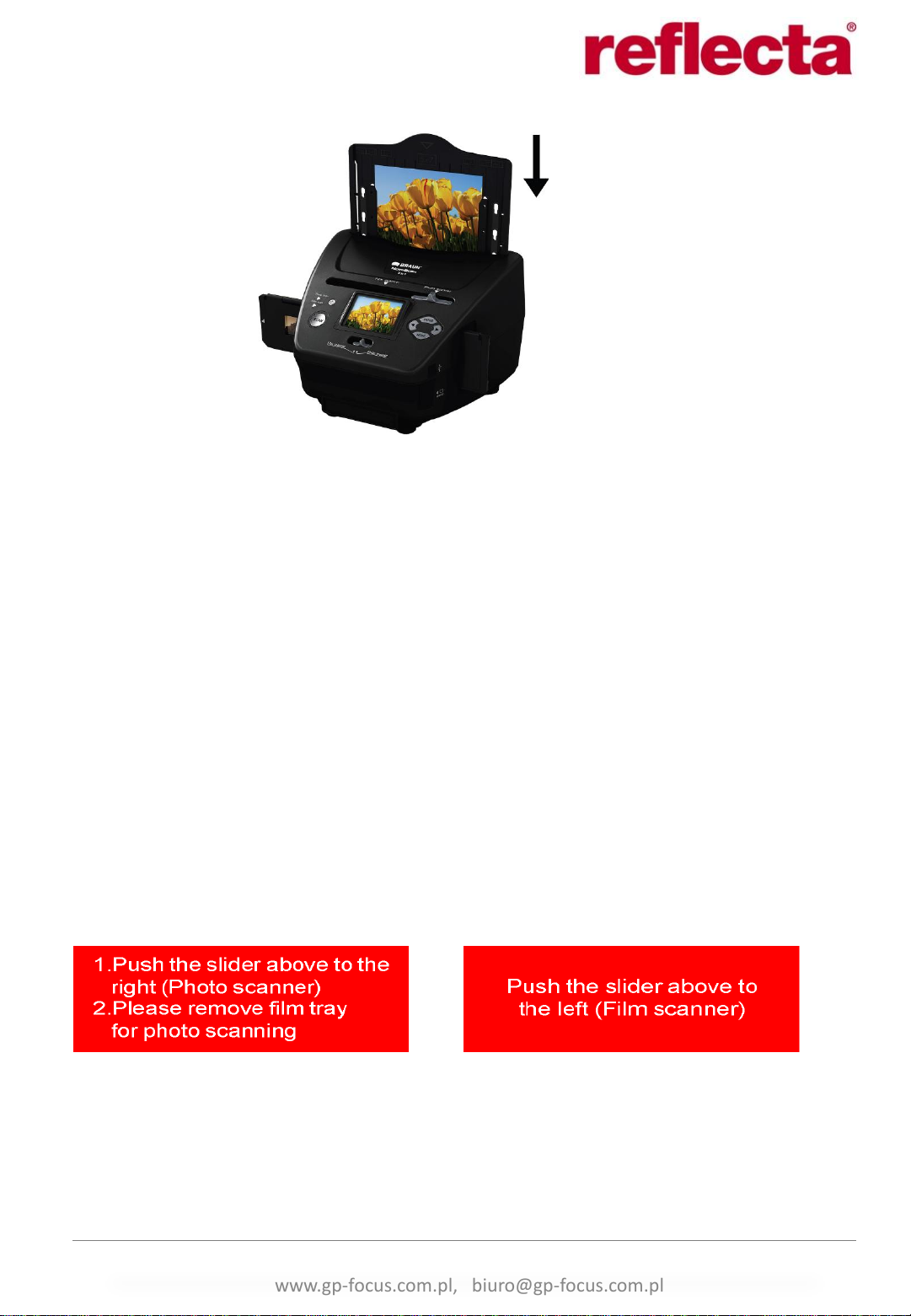
Wsunąć uchwyt z fotografią w dół do skanera, jak na ilustracji poniżej.
Uwaga:
• Skorzystać z dołączonego na płycie CD programu OCR w celu opracowania wizytówek.
• Obchodzić się delikatnie i ostrożnie z fotografiami. Kurz, zadrapania lub odciski palców będą widoczne na
zeskanowanych zdjęciach.
• Zeskanowane wizytówki mają standardowy rozmiar 91 x 55mm. Obraz zawiera cienką obramówkę na
krawędziach.
7. Ogólne uwagi dotyczące obsługi
Uwaga: między obrazem z podglądu a zapisanym, zeskanowanym zdjęciu na karcie pamięci mogą wystąpić
niewielkie różnice.
Skrócona instrukcja
1. W celu zeskanowania filmu, przesunąć oba przełączniki na górnej części skanera w lewo. Do skanowania
fotografii przełączniki muszą być ustawione w pozycji po prawej stronie.
2. Włożyć slajd lub negatyw do uchwytu na slajd lub negatyw albo włożyć fotografię do uchwytu z
ogranicznikami na fotografie (5x7” (13x18cm), 4x6” (10x15cm), 3,5x5” (9x13cm), wizytówka).
3. Wsunąć uchwyt ze slajdami lub negatywem do otworu z prawej strony skanera lub włożyć od góry
fotografię.
4. Skaner możemy podłączyć na dwa sposoby: 1) za pomocą kabla USB do komputera, lub 2) za pomocą
zasilacza sieciowego do gniazdka elektrycznego.
5. Nacisnąć Włącznik / Wyłącznik w celu włączenia skanera.
Uwaga: 1) gdy wybierzemy tryb skanowania filmów, zaświeci dioda LED Film Scan, 2) gdy wybierzemy tryb
skanowania fotografii, zaświeci doda LED Photo Scan.
6. W celu rozpoczęcia skanowania podążać za poleceniami menu.
7. Po zakończeniu skanowania wyjąć kartę pamięci.
Uwaga: skaner jest wyposażony w wewnętrzną pamięć. Gdy włożymy do slotu kartę pamięci wszystkie pliki
będą zapisywane na karcie pamięci.
8. Alternatywnie zdjęcia można także wyświetlić na ekranie PC w trybie USB.
9. Podczas skanowania fotografii i filmów należy zwrócić uwagę na odpowiednią pozycję przełączników. Na
wyświetlaczu widoczne będzie odpowiednie przypomnienie.
1. Foto – oba przełączniki w prawo 2. Film – oba przełączniki w lewo
"G&P FOCUS" Sp. z o.o., 43-300 Bielsko-Biała, ul. Browarna 2, tel. +48 33 812 50 48,
www.gp-focus.com.pl, biuro@gp-focus.com.pl
Page 6

Uwagi dotyczące obsługi
Home/MODE – Menu główne
Przy wyborze trybu skanowania filmów pojawi się następujące menu główne:
1) Język 4) Odtwarzanie
2) Tryb USB 5) Rodzaj filmu
3) Zdjęcie 6) Rozdzielczość
Przy wyborze trybu skanowania fotografii pojawi się następujące menu główne:
1) Język 4) Odtwarzanie
2) Tryb USB 5) Efekt: kolorowe, czarno-białe
3) Zdjęcie 6) Przycinanie (5x7”, 4x6”, 3,5x5”, wizytówka)
7) Rozdzielczość
Home/MODE – brak karty
Wskazuje na brak karty
pamięci w urządzeniu
Jeśli w skanerze nie ma karty pamięci, pojawi się komunikat ostrzegający podczas wywoływania menu
głównego.
"G&P FOCUS" Sp. z o.o., 43-300 Bielsko-Biała, ul. Browarna 2, tel. +48 33 812 50 48,
www.gp-focus.com.pl, biuro@gp-focus.com.pl
Page 7
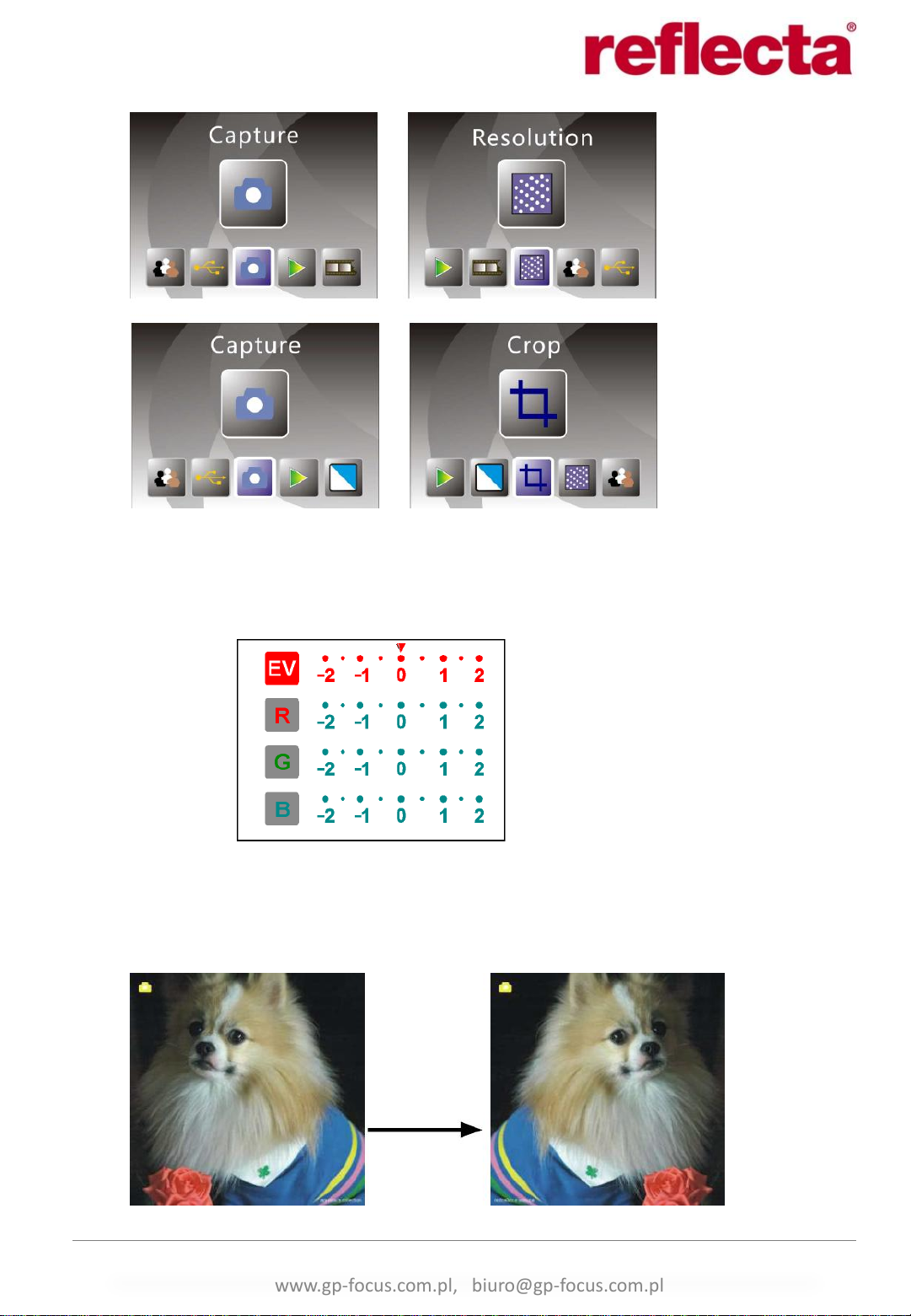
1. Tryb zdjęcie
lub
Po wyświetleniu ekranu powitalnego zostanie wyświetlone menu jak powyżej. Za pomocą przycisków w lewo i w
prawo wybrać odpowiedni punkt menu i nacisnąć Enter dla potwierdzenia.
1.1 Nastawianie jasności i kolorystyki
Możemy nastawić jasność i kolorystykę zdjęć dla trybu skanowania.
Po wywołaniu trybu zdjęć nacisnąć Enter, pojawią się następujące możliwości nastawcze:
EV – jasność, R – czerwony, G – zielony, B - niebieski
Nacisnąć Enter w celu przełączenia a zmianę wartość dokonać poprzez naciskanie przycisków w lewo lub w
prawo. Aby wrócić do trybu podglądu należy nacisnąć przycisk Scan.
1.2 Zdjęcie: odbicie lustrzane, obracanie (przyciskiem)
Jeśli chcemy uzyskać lustrzane odbicie lub obrócić zdjęcie, należy przed skanowaniem za pomocą przycisków w
lewo lub w prawo wybrać funkcję odbicia lustrzanego lub obracania (np. gdy włożyliśmy nieprawidłowo film lub
fotografię). Funkcja odbicia lustrzanego i obracania jest dostępna tylko w trybie podglądu na żywo.
Odbicie
lustrzane
Nacisnąć przycisk w lewo w celu uzyskania odbicia lustrzanego.
"G&P FOCUS" Sp. z o.o., 43-300 Bielsko-Biała, ul. Browarna 2, tel. +48 33 812 50 48,
www.gp-focus.com.pl, biuro@gp-focus.com.pl
Page 8

Obrócenie
Nacisnąć przycisk w prawo w celu obrócenia zdjęcia.
1.3 Zdjęcie
Wskaźnik podglądu na żywo
Po wejściu w tryb zdjęć w lewym górnym rogu pojawi się symbol wskazujący tryb podglądu na żywo.
Nacisnąć Enter a następnie przyciski w lewo lub w prawo w celu nastawienia jasności (EV). Następnie nacisnąć
Enter dla potwierdzenia i powrotu do trybu podglądu na żywo.
1.4 Zdjęcie – menu obróbki
1) Zapisywanie: zapisywanie wykonanego zdjęcia
2) Poniechanie: rezygnacja z obróbki zdjęcia
3) Home: powrót do menu głównego
1.5 Podgląd na żywo zdjęcie / menu obróbki
Wybrane zdjęcie
"G&P FOCUS" Sp. z o.o., 43-300 Bielsko-Biała, ul. Browarna 2, tel. +48 33 812 50 48,
www.gp-focus.com.pl, biuro@gp-focus.com.pl
Page 9

W trybie podglądu na żywo nacisnąć SCAN w celu wyświetlenia menu obróbki. Nacisnąć Enter w celu zapisania
aktualnie wyświetlanego zdjęcia w pamięci wbudowanej lub na karcie (jeśli karta jest włożona). Urządzenie
powróci do podglądu na żywo.
1.6 Zdjęcie – zapisywanie
Zapisywanie
Nacisnąć SCAN, obraz podglądu (podgląd na żywo) zostanie wybrany i po upływie ok. 1 -2 sek. wyświetlony w
lewej części ekranu. Symbol zapisywania jest zaznaczony i wystarczy potwierdzić to przyciskiem Enter. Po tym
ekran powróci do podglądu na żywo.
1.7 Zdjęcie – poniechanie
Wybrane zdjęcie
Wybrać za pomocą przycisków w lewo lub w prawo symbol rezygnacji (Cancel) i potwierdzić rezygnację z
kontynuowania naciśnięciem Enter. Ekran powróci do podglądu na żywo (bez zapisania zdjęcia).
1.8 Zdjęcie – Home
Wybrać za pomocą przycisków w lewo lub w prawo symbol Home i nacisnąć Enter lub nacisnąć Mode na górnej
części skanera aby powrócić do menu głównego.
1.9 Powrót z trybu obróbki do trybu zdjęć (podglądu na żywo)
Nacisnąć Enter w celu zapisania lub poniechania, ekran powróci do trybu zdjęć (podglądu na żywo). Przesunąć
uchwyt z filmem do następnej klatki lub wsunąć nową fotografię.
1.10 Pełna pamięć
Gdy pamięć wewnętrzna lub karta pamięci zostaną zapełnione, po naciśnięciu SCAN pojawi się odpowiedni
komunikat. Przekopiować zdjęcia do komputera albo włożyć nową kartę.
Symbol pełnej pamięci
"G&P FOCUS" Sp. z o.o., 43-300 Bielsko-Biała, ul. Browarna 2, tel. +48 33 812 50 48,
www.gp-focus.com.pl, biuro@gp-focus.com.pl
Page 10

2. Odtwarzanie
lub
Za pomocą przycisków w lewo lub w prawo wybrać tryb odtwarzania albo wyświetlić menu główne przy pomocy
symbolu Home lub przycisku Mode. Nacisnąć Enter dla potwierdzenia.
2.1 Odtwarzanie – automatyczna prezentacja slajdów
Symbol trybu prezentacji slajdów
Po wyświetleniu trybu odtwarzania (standardowo prezentacja slajdów), rozpocznie się automatycznie
prezentacja zdjęć w odstępie 2 sek., zaczynając od ostatnio wykonanego zdjęcia. Zakończenie prezentacji
następuje po naciśnięciu przycisku Enter (w prezentacji mogą brać udział tylko zdjęcia wykonane za pomocą
skanera).
2.2 Odtwarzanie – menu obróbki
1) Obrót +90 – obrót zdjęcia o +90 stopni
2) Obrót -90 – obrót zdjęcia o -90 stopni
3) Usuwanie – usuwanie zdjęć z pamięci wewnętrznej lub z karty pamięci
4) Wyjście – powrót do trybu prezentacji slajdów
5) Zapisywanie – zapisywanie zmodyfikowanego zdjęcia w pamięci wewnętrznej lub na karcie pamięci
6) Home – powrót do menu głównego
2.3 Odtwarzanie – prezentacja slajdów zdjęcie pojedyncze tryb obróbki
Możemy przerwać prezentację slajdów aby wyświetlać pojedyncze zdjęcia; nacisnąć Enter, prezentacja zostanie
przerwana. Możemy przemieszczać się pośród wszystkich zdjęć za pomocą przycisków w lewo lub w prawo.
Wybrać zdjęcie, które chcemy poddać obróbce i nacisnąć Enter w celu wyświetlenia trybu obróbki. Jeśli w
urządzeniu nie ma karty pamięci a w pamięci wewnętrznej nie ma zdjęć, wówczas zostanie wyświetlonych 20
zdjęć z pamięci wewnętrznej, których jednak nie można poddać żadnej obróbce.
"G&P FOCUS" Sp. z o.o., 43-300 Bielsko-Biała, ul. Browarna 2, tel. +48 33 812 50 48,
www.gp-focus.com.pl, biuro@gp-focus.com.pl
Page 11

Prezentacja slajdów
2.4 Odtwarzanie – obracanie / zapisywanie
W celu obrócenia zdjęcia o +90 stopni nacisnąć Enter, kursor pozostaje na symbolu zapisywanie. Nacisnąć Enter
w celu zapisania zmodyfikowanego zdjęcia i wyświetlenia następnego. W celu ponownego obrócenia kolejnego
zdjęcia o +90 stopni wybrać symbol obracania i nacisnąć Enter. W celu obrócenia o -90 stopni postępować
analogicznie.
2.5 Odtwarzanie – wyjście
Zdjęcia pojedyncze
Przyciskami w lewo /
w prawo przejdź do
odpowiedniego zdjęcia
Tryb obróbki
Po wybraniu funkcji wyjście w menu obróbki na ekranie powróci prezentacja slajdów, która rozpocznie się od
aktualnego, niezmodyfikowanego zdjęcia.
2.6 Odtwarzanie – usuwanie
Za pomocą przycisków w lewo / w prawo wybrać symbol usuwania i nacisnąć Enter w celu usunięcia aktualnego
zdjęcia. Zostanie wyświetlone następne zdjęcie. Kursor pozostaje na symbolu wyjścia. Aby usunąć kolejne
zdjęcie, należy przejść kursorem do symbolu usuwania i nacisnąć Enter.
"G&P FOCUS" Sp. z o.o., 43-300 Bielsko-Biała, ul. Browarna 2, tel. +48 33 812 50 48,
www.gp-focus.com.pl, biuro@gp-focus.com.pl
Page 12

2.7 Odtwarzanie – Home
Za pomocą przycisków w lewo / w prawo wybrać symbol Home i nacisnąć Enter lub nacisnąć przycisk Mode na
górnej części urządzenia w celu powrotu do menu głównego.
2.8 Odtwarzanie – brak zdjęcia
Jeśli po wybraniu trybu odtwarzania nie ma w pamięci żadnego zdjęcia, zostanie wyświetlony odpowiedni
symbol informujący o braku zdjęć.
3. Rodzaj filmu
Przy wyborze trybu skanowanie filmu możemy wybrać odpowiedni rodzaj filmu w menu rodzaju filmu. Za
pomocą przycisków w lewo / w prawo wybrać odpowiedni rodzaj filmu i nacisnąć Enter.
1) Negatyw – wybrać gdy ładujemy do skanera kolorowy negatyw
2) Slajd – wybrać gdy ładujemy do skanera slajd
3) Czarno-białe - wybrać gdy ładujemy do skanera czarno-biały negatyw
4. Efekty
Po wybraniu trybu skanowanie fotografii możemy wybrać efekt kolorystyczny w menu efekty lub po wybraniu
menu głównego za pomocą Home / Mode. Za pomocą przycisków w lewo / w prawo wybrać odpowiedni efekt i
nacisnąć Enter.
1) Efekty kolorystyczne
2) Czarno-białe
"G&P FOCUS" Sp. z o.o., 43-300 Bielsko-Biała, ul. Browarna 2, tel. +48 33 812 50 48,
www.gp-focus.com.pl, biuro@gp-focus.com.pl
Page 13

5. Przycinanie
Po wybraniu trybu skanowanie fotografii możemy wybrać opcję przycinanie w menu przycinania lub po wybraniu
menu głównego za pomocą Home / Mode. Za pomocą przycisków w lewo / w prawo wybrać przycinanie i
nacisnąć Enter.
1) 5R (5x7”) (13 x 18cm)
2) 4R (4x6”) (10 x 15cm)
3) 3R (3,5x5) (9 x 13cm)
4) Wizytówka
6. Rozdzielczość
W menu rozdzielczość wybrać za pomocą przycisków w lewo / w prawo odpowiednią rozdzielczość i potwierdzić
naciśnięciem Enter.
lub
1) Rozdzielczość 5M
2) Rozdzielczość 10M
7. Język
W menu język wybrać za pomocą przycisków w lewo / w prawo odpowiedni język i potwierdzić naciśnięciem
Enter.
8. Tryb USB
Po wykonaniu zdjęć wyjąć kartę pamięci z urządzenia z zapisanymi plikami w celu przeniesienia ich do
komputera.
Jeśli skaner jest podłączony do PC nacisnąć Mode w celu wyświetlenia menu głównego i wybrać za pomocą
przycisków w lewo / w prawo tryb USB. Nacisnąć Enter dla potwierdzenia. Skaner zostanie rozpoznany jako
urządzenie pamięci masowej, teraz można zdjęcia wyświetlać na ekranie PC i poddać dalszej obróbce.
Alternatywnie nacisnąć Mode w celu powrotu do menu głównego.
"G&P FOCUS" Sp. z o.o., 43-300 Bielsko-Biała, ul. Browarna 2, tel. +48 33 812 50 48,
www.gp-focus-com.pl, biuro@gp-focus.com.pl
Page 14

8. Usuwanie problemów
Obiektyw
2G3P F/NO=3,97 f=4,04 Film: 51,5mm
F/NO=4 f=3,93 Foto: 170mm
Sensor
CMOS 5,1 MP
LCD
LTPS LCD 2,4”
Pamięć zewnętrzna
SD/MMC
Naświetlanie
Automatycznie
Balans bieli
Automatycznie
Rozdzielczość skanu
10M interpolowane
Konwersja danych
12 Bit na kanał
Metoda skanu
Pojedyncze przejście
Źródło światła
Oświetlenie tła
Żywotność LED
10.000 włączeń / wyłączeń
Zasilanie
Przez USB 5V lub zasilacz sieciowy
Interfejs
USB 2.0
Wymiary
220 x 208 x 147mm
Waga
890g
Języki
Angielski, francuski, niemiecki, włoski, hiszpański, tradycyjny chiński,
uproszczony chiński, japoński
Problem: nieoczekiwany pasek na brzegu zdjęcia.
Rada: jeśli mamy do czynienia z cienkim paskiem na brzegu zdjęcia, to należy delikatnie przesunąć uchwyt z
filmem w skanerze, aż pasek nie będzie widoczny. Jeśli pasek mimo wszystko nadal jest widoczny, należy
skontaktować się ze sprzedawcą lub autoryzowanym serwisem.
Problem: urządzenia nie da się połączyć z komputerem.
Rada: upewnić się, że skaner jest połączony z komputerem za pomocą kabla USB. Alternatywnie, spróbować
połączyć z komputerem poprzez inny port USB. W miarę możliwości korzystać z portu łączącego bezpośrednio z
płytą główną PC a nie z portem na froncie PC. Włączyć skaner i wybrać tryb USB, urządzenie będzie traktowane
jak zewnętrzna pamięć masowa.
9. Specyfikacja techniczna
Możliwość zmiany szczegółów technicznych bez uprzedzenia zastrzeżona.
"G&P FOCUS" Sp. z o.o., 43-300 Bielsko-Biała, ul. Browarna 2, tel. +48 33 812 50 48,
www.gp-focus.com.pl, biuro@gp-focus.com.pl
